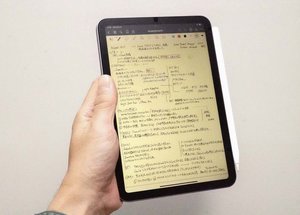アップルTIPS
アップルの新手書きアプリ「フリーボード」、どんな使い方が便利?
アップルが昨年冬に主要なデバイスのOSをアップデートして、新しく「フリーボード」アプリを追加した。iPadとApple Pencilによる手書き入力と相性が良いと評判だ。筆者が愛用する「GoodNotes 5」アプリと比べて、どちらが日ごろの原稿作成の作業に適したアプリなのか、リリースから1か月ほど試して得た個人的な感想を報告したい。
フリーボードはiPadOS 16.2、iOS 16.2、およびmacOS Ventura 13.1以降の環境で使える。iCloudにバーチャルホワイトボードを作成して、手書きのノートやデジタルタイピング、写真に動画などを切り貼りして保存。ユーザー自身の複数のAppleデバイスや、フリーボードが使えるAppleデバイスのユーザーに共有すれば、iCloud上で共同作業も行える。
OSをアップデートしてから「設定」アプリを開き、ユーザーの名前>iCloudを選択。iCloudを使用しているAppから「すべてを表示」して、「フリーボード」のチェックがオンになっていることを確認しよう。iPadで作成した手書きのメモが、MacやiPhoneでフリーボードを開くと即座に反映される。
筆者はいつもiPadとApple Pencilで原稿の草案を下書きして「ひとりブレインストーミング」を済ませたのちに、デバイスをMacに持ち替えて本格的にタイピングを始める。
以前はソニーのデジタルペーパー「DPT-RP1」で草案を手書きしていたが、生成されるPDFファイルをMacに移す工程が面倒になってしまった。今は2022年のApp Store AwardsでベストiPad Appを受賞した「GoodNotes 5」(機能制限のないフルバージョンは通常1,500円)を使っている。
iPadで書いた “ノート” がiCloudに保存され、Mac版のアプリをテキストエディタと並べて開きながらスムーズに作業が進められる。GoodNotes 5アプリの注意点は、わりと頻繁に提供されるアップデートのバージョンを、使っているすべてのデバイスで揃えておかないと、最新のノートが反映されず時々痛い目を見ることだ。これに気を付けてさえいればとても使い心地の良いアプリだと思う。
フリーボードは、対応するAppleデバイスのユーザーなら無料で使えるところがまず魅力的だ。ペンツールの機能構成がよく似ている「メモ」アプリを使い慣れていれば、フリーボードアプリにもすぐに馴染めるだろう。
ボードに写真だけでなく、動画や音声ファイルをメディアとして配置できる機能が面白い。取材の際にiPhoneで撮影した動画をボードに読み込んで、適材適所に資料として配置しておけばテキストの執筆もはかどりそうだ。
フリーボードには「キャンバスサイズ」という概念がない。ひとかたまりの手書きメモを作成して、その上下左右にアイデアノートを書き足す使い方は、複数名が参加するグループ単位のクリエイティブワークやブレインストーミングに向いていると思う。筆者の場合、誰かと一緒に同じ作業に勤しむ機会が少ないので、GoodNotes 5のようにキャンバスサイズを決めて、ページ単位の箱にアイデアを詰め込むアプリの方がやはり性に合う感じがする。
筆者の家族もiPadでイラストを描く仕事をしているが、やはりイラストの場合も世界観を定義するためにキャンバスサイズを決めることが大前提だと主張している。かたやフリーボードは、イラストレーター仲間と集まって「お絵かきチャット」を楽しむ用途なら、キャンバスの広さに制約を受けずに伸び伸びと描けそうとも話していた。
Apple TV 4KとWi-Fiネットワーク環境があれば、画面ミラーリングを使ってiPadやMacのフリーボードアプリをテレビに映したり、プロジェクターを使ってスクリーンに投写することもできる。環境を整えれば、フリーボードによる共同作業を大勢にプレゼンテーションするまでのワークフローも円滑になりそうだ。ただし、ライバルのGoodNotes 5にはアプリのツールバーなどを隠して画面をミラーリングできる「プレゼンテーションモード」が充実している。
フリーボードアプリはまだ生まれたて。これからユーザーの声を取り入れてますます便利に進化してもらいたい。
■iCloud上のバーチャルホワイトボード
フリーボードはiPadOS 16.2、iOS 16.2、およびmacOS Ventura 13.1以降の環境で使える。iCloudにバーチャルホワイトボードを作成して、手書きのノートやデジタルタイピング、写真に動画などを切り貼りして保存。ユーザー自身の複数のAppleデバイスや、フリーボードが使えるAppleデバイスのユーザーに共有すれば、iCloud上で共同作業も行える。
OSをアップデートしてから「設定」アプリを開き、ユーザーの名前>iCloudを選択。iCloudを使用しているAppから「すべてを表示」して、「フリーボード」のチェックがオンになっていることを確認しよう。iPadで作成した手書きのメモが、MacやiPhoneでフリーボードを開くと即座に反映される。
■アワード受賞アプリ「GoodNotes 5」と比べてみた
筆者はいつもiPadとApple Pencilで原稿の草案を下書きして「ひとりブレインストーミング」を済ませたのちに、デバイスをMacに持ち替えて本格的にタイピングを始める。
以前はソニーのデジタルペーパー「DPT-RP1」で草案を手書きしていたが、生成されるPDFファイルをMacに移す工程が面倒になってしまった。今は2022年のApp Store AwardsでベストiPad Appを受賞した「GoodNotes 5」(機能制限のないフルバージョンは通常1,500円)を使っている。
iPadで書いた “ノート” がiCloudに保存され、Mac版のアプリをテキストエディタと並べて開きながらスムーズに作業が進められる。GoodNotes 5アプリの注意点は、わりと頻繁に提供されるアップデートのバージョンを、使っているすべてのデバイスで揃えておかないと、最新のノートが反映されず時々痛い目を見ることだ。これに気を付けてさえいればとても使い心地の良いアプリだと思う。
■一人より二人、三人がいい
フリーボードは、対応するAppleデバイスのユーザーなら無料で使えるところがまず魅力的だ。ペンツールの機能構成がよく似ている「メモ」アプリを使い慣れていれば、フリーボードアプリにもすぐに馴染めるだろう。
ボードに写真だけでなく、動画や音声ファイルをメディアとして配置できる機能が面白い。取材の際にiPhoneで撮影した動画をボードに読み込んで、適材適所に資料として配置しておけばテキストの執筆もはかどりそうだ。
フリーボードには「キャンバスサイズ」という概念がない。ひとかたまりの手書きメモを作成して、その上下左右にアイデアノートを書き足す使い方は、複数名が参加するグループ単位のクリエイティブワークやブレインストーミングに向いていると思う。筆者の場合、誰かと一緒に同じ作業に勤しむ機会が少ないので、GoodNotes 5のようにキャンバスサイズを決めて、ページ単位の箱にアイデアを詰め込むアプリの方がやはり性に合う感じがする。
■お絵かきチャットにハマりそう
筆者の家族もiPadでイラストを描く仕事をしているが、やはりイラストの場合も世界観を定義するためにキャンバスサイズを決めることが大前提だと主張している。かたやフリーボードは、イラストレーター仲間と集まって「お絵かきチャット」を楽しむ用途なら、キャンバスの広さに制約を受けずに伸び伸びと描けそうとも話していた。
Apple TV 4KとWi-Fiネットワーク環境があれば、画面ミラーリングを使ってiPadやMacのフリーボードアプリをテレビに映したり、プロジェクターを使ってスクリーンに投写することもできる。環境を整えれば、フリーボードによる共同作業を大勢にプレゼンテーションするまでのワークフローも円滑になりそうだ。ただし、ライバルのGoodNotes 5にはアプリのツールバーなどを隠して画面をミラーリングできる「プレゼンテーションモード」が充実している。
フリーボードアプリはまだ生まれたて。これからユーザーの声を取り入れてますます便利に進化してもらいたい。